प्रिय पाठकों, आज की इस पोस्ट लिब्रे ऑफिस क्या है (What is LibreOffice in Hindi) में हम आपको The Document Foundation (TDF) के द्वारा विकसित किए गए इस powerful और free office suite की संपूर्ण जानकारी देंगे।

तो चलिए, आपके क़ीमती समय को बचाते हुए इस पोस्ट की शुरुआत LibreOffice kya hai टॉपिक को जानने से करते हैं।
लिब्रे ऑफिस क्या है – What is LibreOffice in Hindi?
LibreOffice एक ओपन-सोर्स, free office software suite हैं। जिसे TDS के द्वारा 25 जनवरी 2011 को रिलीस किया गया था। लिब्रे ऑफिस के original author का नाम Star Division हैं। यह ऑफिस सूट OpenOffice (org) का उत्तराधिकारी हैं, जो शुरू में StarOffice का एक open-source version था। इस LibreOffice सॉफ्टवेयर सूट को C++, XML, और java languages में लिखा गया हैं।
लिब्रे ऑफिस OpenDocument Format (ODF) का उपयोग करता है , जो एक पूरी तरह से open और ISO standardized file format है। इसकी खास बात यह है कि आप अपने documents को निश्चित रूप से password के साथ encrypt कर सकते हैं।
ODF का उपयोग करके, आप यह सुनिश्चित करते हैं कि vendor lock-in या license fees के बारे में चिंता किए बिना, आपका डेटा विभिन्न computers और operating system के बीच transferred किया जा सकता है।
सम्बंधित पोस्ट –
CCC Questions and Answers in Hindi
माइक्रोसॉफ्ट वर्ड सीखें शुरुआत से
माइक्रोसॉफ्ट एक्सेल टुटोरिअल देखें
पॉवरपॉइंट के टुटोरिअल देखें
ODF files के Typical extensions में निम्नलिखित शामिल हैं:
- .odt – एक text document
- .ods – एक spreadsheet
- file .odp – एक presentation file
- .odg – एक illustration या graphic, आदि।
The document foundation (TDF) के लिब्रे ऑफिस software suite में कई application शामिल किए हैं: राइटर ( Word Processing), कैल्क (Spreadsheets), इम्प्रेस (presentation) ड्रा ( vector graphics और flowcharts), बेस (Database) और mathematical (formula editing)। जो आपको 115 से अधिक भाषाओं में उपलब्ध कराए जाते हैं।
इसका उपयोग करना काफ़ी आसान हैं, इसका साफ़-सुथरा user-friendly इंटरफ़ेस features से भरपूर है तथा इस ऑफिस सूट के tools यूज़र्स की creativity को enhanced करने तथा उनकी productivity को बढ़ाने में मददगार साबित होते हैं।
इस ऑफिस सूट को अपने कंप्यूटर में फ़्री में डाउनलोड करने के लिए आपको इनकी Official वेबसाइट libreoffice.org में visit करना होगा, जहाँ से आप इसे अपने कंप्यूटर में बड़े ही आसानी से download कर पाएंगे, और इसका उपयोग कर करना सीस पाएंगे, इसकी खास बात यह हैं कि इसका उपयोग करने के लिए आपको कोई चार्ज नही देना पड़ता है।
इसका उपयोग आप विभिन्न computer platforms जैसे – Microsoft Windows, macOS, iOS और android में बड़े ही आसानी से कर सकते हैं।
निचे दी गयी इमेज LibreOffice के इंटरफेस को दर्शाती है।
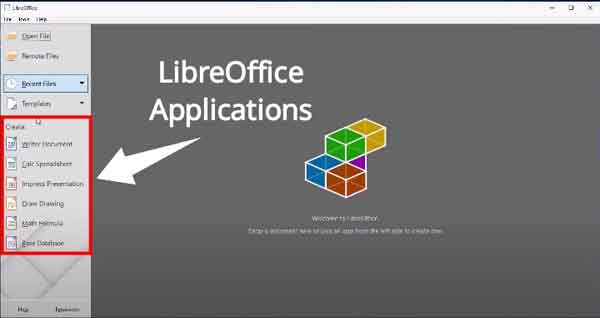
तो उप्पर आपने जाना, LibreOffice क्या हैं? तो चलिए अब लिब्रे ऑफिस में शामिल किए गए applications पर प्रकाश डालते हैं।
TDF ने अपने लिब्रेऑफिस के सूट में निम्नलिखित एप्लीकेशन शामिल किए हैं जो नीचे इस प्रकार हैं:
1. Writer (वर्ड प्रोसेसिंग सॉफ्टवेयर)
2. Calc (स्प्रेडशीट सॉफ्टवेयर)
3. Impress (प्रेजेंटेशन सॉफ्टवेयर)
4. Draw (वेक्टर ग्राफिक्स और फ्लोचार्ट)
5. Math (फार्मूला एडिटर)
6. Base (डेटाबेस)
1) Writer (वर्ड प्रोसेसिंग सॉफ्टवेयर)
यह एक वर्ड प्रोसेसर हैं जिसका उपयोग आप अपने टेक्स्ट से सम्बंधित कार्यो को करने के लिए कर सकते हैं। इस application में आपको Microsoft word या word perfect के समान functionality और file support देखने को मिलता हैं। इसमें व्यापक WYSIWYG वर्ड प्रोसेसिंग capabilities भी हैं। इसका उपयोग basic text editor के रूप में भी कर सकते हैं। इसमें आप अपने डॉक्यूमेंट को PDF फ़ाइल के रूप में भी सहेज सकते हैं।
2) Calc (स्प्रेडशीट सॉफ्टवेयर)
Calc एक Spreadsheet प्रोग्राम हैं, इसमें microsoft excel या lotus 1-2-3 के समान सुविधाएं मौजूद हैं। इसका उपयोग आप अपने accounting से संबंधित कार्यों को करने के लिए कर सकते हैं। इसमें कई advance features मौजूद हैं। जिसमें एक प्रणाली शामिल हैं जो एक Calc उपयोगकर्ता को जानकारी के आधार पर ऑटोमेटिकली Graph को define करने की सुविधा प्रदान करती हैं।
3) Impress (प्रेजेंटेशन सॉफ्टवेयर)
Impress एक presentation (Slide show) प्रोग्राम हैं। जो एमएस पॉवरपॉइंट की तरह दिखाई देता हैं, इसका उपयोग आप ऐसी स्लाइड क्रिएट करने के लिए कर सकते है जिसमें Text, bulleted और numbered lists, table’s, charts और graphic object की एक विस्तृत श्रृंखला जैसे clipart, drawing और photograph सहित जैसे कई अलग-अलग elements हों।
एम्प्रेस में आपको PPTX, ODP और SXI सहित कई अन्य file formats का support मिल जाता हैं।
4) Draw (वेक्टर ग्राफिक्स और फ्लोचार्ट)
LibreOffice Draw एक फ़्री open source vector graphics ऑफिस टूल हैं। जिसका उपयोग आप shape tools, straight और curved tools, polygon tools तथा अन्य features के साथ complicated figures को क्रिएट करने के लिए कर सकते हैं।
इसमें आपको डेस्कटॉप publishing software जैसे scribus और microsoft publisher के समान features देखने को मिल जाते हैं। यह एक PDF फ़ाइल संपादक के रूप में भी कार्य कर सकता है।
5) Math (फार्मूला एडिटर)
इसका उपयोग आप Mathematical Formulas बनाने और संपादित करने के लिए कर सकते हैं। यह LibreOffice का Math formula editor है, और इसे आपके text documents, spreadsheet, presentations और drawings में लागू किया जा सकता है, जिससे आप पूरी तरह से formatted math और scientific formula सम्मलित कर सकते हैं।
6) Base (डेटाबेस डेवलपमेंट टूल)
Base एक database management प्रोग्राम हैं। जो microsoft access के समान कार्य करता हैं। आप लिब्रे ऑफिस बेस का उपयोग database क्रिएट करने और managed करने के लिए कर सकते हैं।
एमएस एक्सेस की तरह, इसका उपयोग छोटे एम्बेडेड डेटाबेस बनाने के लिए किया जा सकता है जो दस्तावेज़ फ़ाइलों (java-आधारित HSQLDB और C++ आधारित फायरबर्ड को इसके स्टोरेज इंजन के रूप में उपयोग करके) के साथ stored किया जाता है ,और अधिक मांग वाले कार्यों के लिए इसे फ्रंट-एंड के रूप में भी इस्तेमाल किया जा सकता है।
तो यह थे LibreOffice में शामिल सभी एप्लीकेशन। चलिए अब इसे कंप्यूटर में डाऊनलोड करना सीखते हैं।
सम्बंधित पोस्ट –
Windows Notepad की पूरी जानकारी
WordPad क्या है इसका क्या उपयोग है
Microsoft Paint की सम्पूर्ण जानकारी
कंप्यूटर में LibreOffice कैसे Download करें
अपने computer में LibreOffice सॉफ्टवेयर suite को डाउनलोड और इंस्टॉल करने के लिए नीचे दिए गए instruction को फॉलो करें:
- सबसे पहले अपने कंप्यूटर में अपना पसंदीदा web browser ओपन कर लें।
- अब search box में libreoffice.org टाइप करके सर्च करें। जिससे आप इनकी official website में visit कर जाएंगे।
- अब LibreOffice software suite को अपने computer में install करने के लिए Download now के green button में क्लिक करें।
- एक नई स्क्रीन ओपन होगी। अपने ऑपरेटिंग सिस्टम का चयन करने के लिए ड्राप-डाउन icon पर क्लिक करें अपना operating system चुनें, फ़िर download के button में click करें।
- अब LibreOffice सूट आपके computer में automatically download होना शुरू हो जाएगा।
- अपने सिस्टम में executable File को check करें और इसे Run करें।
- अब Setup होना शुरू हो जाएगा फ़िर next के विकल्प पर क्लिक कर दें।
- Installation setup screen में, यदि आप Typical Option को choose करते हैं तो सभी setting default रूप से सेट रहेगी। यदि आप custom option को choose करते हैं तो आप अपनी settings को अपनी पसंद के अनुसार change कर सकते हैं यहाँ हमनें custom के विकल्प को चुना हैं इसलिए custom में विकल्प पर click करें और फिर next विकल्प पर click कर दें। अगर आप चाहें तोआप Typical के विकल्प का भी चयन कर सकते हैं।
- अब components की screen ओपन होगी। सभी components पहले से ही marked होंगे। इसलिए कुछ भी change ना करें। next के विकल्प पर click कर दें।
- इस screen में आप अपनी पसंद के अनुसार office package का चयन करें। सभी untick columns को tick करके next के button पर click कर दें।
- अपने computer में LibreOffice setup install करने के लिए install के button पर click करें।
- अब आपके system में changes करने के लिए prompt confirmation की पॉपअप window open होगी Yes के विकल्प पर click कर दें।
- इसके बाद installation की process शुरू हो जाएगी इसमें थोड़ा समय लग सकता है इसलिए wait करें।
- Installation process पूरी हो जाने के बाद finish के button पर click कर दें।
इन instructions को follow कर लेने के बाद आपके computer में LibreOffice सफलतापूर्वक Install हो जाएगा।
Advantage & Disadvantage of LibreOffice in Hindi
तो चलिए अब LibreOffice के advantage और disadvantage के बारे में जानते हैं।
फायदे (Advantages):
- इसका पहला फ़ायदा यह है कि यह free हैं।
- यह एक modern full-featured वाला office productivity suite हैं।
- इसके different application different types के well-known formats में documents को import और export करने में सक्षम हैं।
- यह Microsoft ऑफिस सूट से आसान हैं। क्योंकि इसका इंटरफ़ेस काफ़ी सरल और user-friendly हैं।
- इसमें आप एमएस ऑफिस के सभी प्रकार के documents को बड़े ही आसानी से open और edit कर सकते हैं।
- यह industry standards की पूर्ति करता हैं। इसके Calc (Spreadsheets) प्रोग्राम में आप एमएस एक्सेल के सभी formulas का उपयोग कर सकते हैं।
- यह आपके डॉक्यूमेंट को PDF फ़ाइल में क्रिएट करने की सुविधा प्रदान करता हैं।
- यह लगातार अपने suite में नए features जोड़ता रहता है जो इसे अन्य सूट से अलग बनाते हैं।
- इसे आप तीन प्रमुख computer platform पर install कर सकते हैं। जैसे – windows, Linux, और Mac आदि।
- यह आपको document file में password लगाने की स्वतंत्रता प्रदान करता हैं।
- आप free plugins जैसे language plugins, dictionary, formatting और अन्य प्रकार के प्लगइन्स का उपयोग करके LibreOffice की कार्यक्षमता को बढ़ा सकते हैं।
नुकसान (Disadvantages):
- MS Office की तुलना में LibreOffice में निश्चित रूप से advanced features उपलब्ध नहीं है।
- डेटा की एक लाख rows को paste करने पर लिबर ऑफिस कभी-कभी क्रैश हो जाता है।
- लिब्रे office का डिज़ाइन एमएस ऑफिस के मुकाबले काफ़ी धीमा हैं।
- इस ऐप के features कुल मिलाकर सीमित हैं और अपडेट्स सही से अपना काम नहीं करते हैं।
- यह premium version के लिए भुगतान करने पर भी Free version के अलावा अतिरिक्त features प्रदान नहीं करता है।
- यह excel macros को support नहीं करता।
FAQs
प्र. 1 क्या मैं LibreOffice को Free में Download कर सकता हूँ?
उत्तर – यह एक फ्री और ओपन सोर्स सॉफ्टवेयर है जिसे कोई भी व्यक्ति libreoffice.org से बिलकुल मुफ्त में डाउनलोड कर सकता है।
प्र. 2 लिब्रे ऑफिस को किसने विकसित किया?
उत्तर – इस सॉफ्टवेयर पैकेज को TDF (The document foundation) द्वारा 25 जनवरी 2011 में विकसित किया था जो एक गैर-लाभकारी संगठन है।
प्र. 3 लिब्रे ऑफिस में शामिल एप्लीकेशन है?
उत्तर – Writer (वर्ड प्रोसेसिंग सॉफ्टवेयर), Calc (स्प्रेडशीट सॉफ्टवेयर), Impress (प्रेजेंटेशन सॉफ्टवेयर), Draw (वेक्टर ग्राफिक्स और फ्लोचार्ट), Math (फार्मूला एडिटर) और Base (डेटाबेस).
प्र. 4 क्या CCC Exam के लिए लिब्रे ऑफिस महत्वपूर्ण है?
उत्तर – Libre Office के प्रश्न CCC (Course on Computer Concepts) के लिए बहुत ही महत्वपूर्ण होते हैं। इससे संबंधित कुछ प्रश्न CCC परीक्षा में अवश्य पूछे जाते हैं। क्योंकि लिब्रे ऑफिस CCC syllabus का एक महत्वपूर्ण हिस्सा है।
प्र. 5 माइक्रोसॉफ्ट ऑफिस और लिब्रे ऑफिस में मुख्य अंतर?
उत्तर – मुख्य अंतर: Microsoft Office Microsoft द्वारा Microsoft Windows और Apple OS X ऑपरेटिंग सिस्टम के लिए एक मालिकाना office सुइट है। इसमें डेस्कटॉप एप्लिकेशन, सर्वर और विभिन्न सेवाएं शामिल हैं। दूसरी ओर, लिबरऑफिस भी एक ऑफिस सुइट है, लेकिन इसे डॉक्यूमेंट फाउंडेशन द्वारा विकसित किया गया है। यह एक फ्री और ओपन सोर्स सुइट है। Microsoft Office और LibreOffice बुनियादी कार्यक्षमता में समान हैं, लेकिन साथ ही वे कई विशेषताओं में भिन्न हैं।